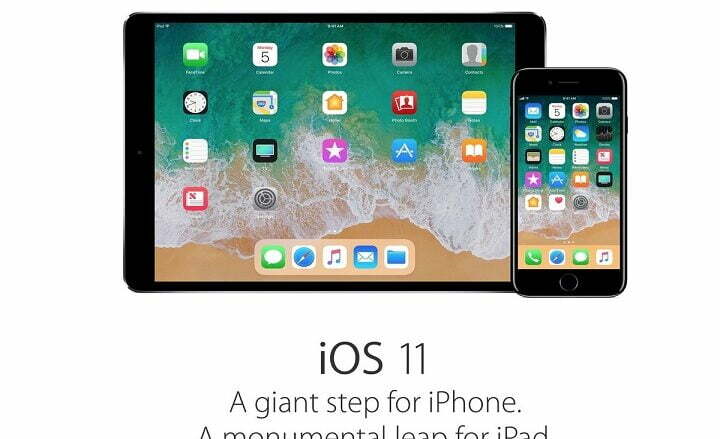برای کاربران اپل، نسخه اخیر IOS11 به عنوان ارتقاء نرم افزاری بزرگ بوده است. به غیر از قابلیت های ساده تری در قسمت داک و مرکز کنترل این نسخه، ویژگی های دیگری مانند اسکن متن و اسناد در این ورژن واقعا مفید است. با استفاده از این نسخه جدید، کاربران دیگر نباید برنامه های اسکن شخص ثالث را دانلود کنند.
با همان Notes در اپل ، این ویژگی جدید اسکن اسناد و مدارک به راحتی قابل انجام است.

آموزش اسکن اسناد و مدارک در نسخه IOS11 :
1- سیستم خود را با آخرین نسخه سیستم عامل iOS 11 به روز کنید.
2- پس از اتمام به روز رسانی، برنامه Notes را باز کنید.
3- بر روی آیکون «قلم» یا « pen» در گوشه بالا سمت راست ضربه بزنید.
4- به محض اینکه بر روی قلم ضربه بزنید، صفحه کلید شما ظاهر خواهد شد.
5- روی علامت + در نوار بالای صفحه کلید ضربه بزنید.
6- منوی کشویی اسکن اسناد یا Scan Documents درست در بالای صفحه ظاهر می شود.
8- بر روی «اسکن اسناد» ضربه بزنید و دوربین را به سمت سند مورد نظرتان بگیرید و اسکن کنید.
8- وقتی دوربین به درستی روی متن قرار گرفت، دکمه شاتر دوربین را بزنید.
9- بعد از اینکه متن را اسکن کردید، می توانید سایر متن هایی را که قبلا اسکن کرده اید به صورت پیش نمایش ببینید.
10- گزینه ای برای برش متن در اختیار شما قرار داده خواهد شد. اگر باز هم از اسکن گرفته شده رضایت نداشتید می توانید به راحتی روی دکمه retake کلیک کنید و دوباره اسکن بگیرید.
11- یکی از مزایای این روش این است که زاویه اسکن کردن شما تاثیر زیادی در کیفیت اسکن ندارد. البته اگ ردوربین را مستقیم روی متن بگیرید بهتر است. ولی اگر کمی به راست و چپ هم دستتان زاویه بگیرد، نتیجه خروجی خیلی متفاوت نخواهد شد.
نکته: اگر می خواهید متن جدیدی را اسکن کنید ، حواستان باشد که یک صفحه جدید باز کنید تا فایل قبلی با فرمت pdf ذخیره شود.
شواهد نشان می دهد که این اسکنر بهتر از اسکنرهای شخص ثالث عمل می کند. کیفیت تصویر عالی است و شما حتی نمی توانید تفاوت بین متن سکن شده روی یک اسکنر خوب و با کیفیت را با متن اسکن شده با آیفون و آیپد خود تشخیص بدهید.